Thrive Themes Architect可视化编辑插件评测2021
WordPress页面生成器插件是一种WordPress页面生成的工具,比常规的Gutenberg编辑器更能让…
WordPress页面生成器插件是一种WordPress页面生成的工具,比常规的Gutenberg编辑器更能让你控制你的文章和页面的外观。在这篇Thrive Themes Architect评论中,搬主题将测试几个最受欢迎的页面构建插件,并对其进行以下评估。搬主题之前也评测过【Thrive Theme Builder主题深度评测2021】,也可以参考一下。
- 易用性
- 功能的灵活性
- 成本
- 它与其他页面构建器的对比情况
但首先,让我们谈谈基础知识:Thrive Architect是什么,以及Thrive套件还能提供什么。
什么是Thrive Themes Architect?
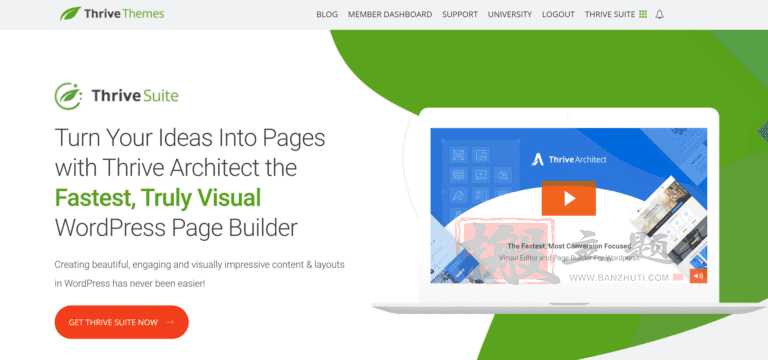
Thrive Architect是由Thrive Themes创建的页面构建器插件。该工具使用一个类似于Gutenberg编辑器的拖放块编辑器系统,但有更多的定制选项和独特的块。
Thrive Architect是作为Thrive Suite的一部分出售的,这是一个由10个插件组成的软件包,可以帮助你定制你的网站,营销你的业务,并销售产品。
下面是对Thrive套件中其他插件的快速概述:
- Thrive Theme Builder是一个工具,让你为你的网站创建一个完全定制的主题,不需要代码。你可以查看我们的Thrive Theme Builder评论,了解更多细节。
- Thrive Leads是一个选入表格管理工具。
- Thrive Apprentice是一个学习管理系统,可用于建立简单的在线课程。你可以单独阅读我对Thrive Apprentice的评论。
- Thrive Quiz Builder可以用来为Thrive Apprentice课程添加测验,或者创建单独的测验,在你的网站上使用。
- Thrive Comments是一个将评论游戏化的工具,给予用户继续对话的激励。
- Thrive Ultimatum使创建倒计时式的营销活动变得容易。
- Thrive Ovation允许你收集和显示推荐信。
- Thrive Optimize是一个A/B测试工具,专门设计用于与Thrive Architect结合使用。你也可以在普通的WordPress页面上使用它。
- Thrive Automator是一个新的插件,让你自动完成各种营销任务。
你可以在本站找到主题的汉化中文版【Thrive Theme Builder完美汉化中文版|完全个性化自定义设计WordPress主题模板介绍】
如何使用Thrive Architect
在你的WordPress网站上设置Thrive architect
要开始使用Thrive Architect,你需要注册Thrive套件。这个过程只需要几分钟,之后你会被引导去下载产品管理器。注意,你必须下载产品管理器来访问任何Thrive插件;它们不能被单独安装。
接下来,前往WordPress仪表板内的 “插件>添加新插件”,点击 “上传插件”。这将打开一个盒子,你可以将插件拖入。按 “立即安装”,WordPress将解压该插件。当该插件被激活后,点击现在在你的侧边栏中可见的 “产品经理”链接。这将打开一个页面,你可以查看所有的Thrive Suite产品并选择你想安装的产品。
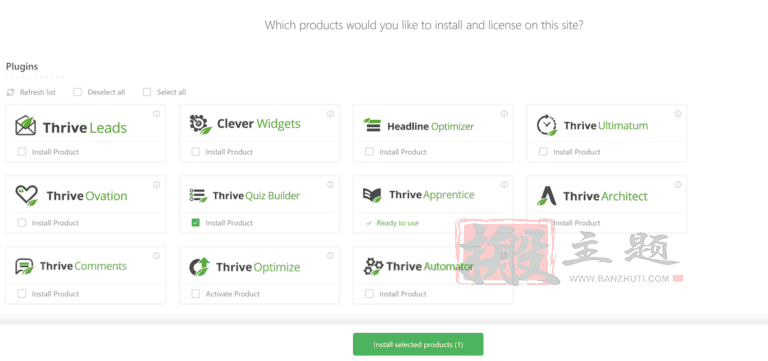
挑选你的产品,然后按屏幕底部出现的 “安装产品 “按钮。WordPress将解封该插件,几分钟后你就可以开始使用它了。
如何用Thrive architect创建一个页面
Thrive Architect直接与WordPress编辑器集成。这意味着,当你去编辑一个页面或文章时,你会看到在编辑器的顶部显示启动Thrive Architect的选项。点击它可以在一个新的标签中启动Thrive Architect。

当页面生成器启动时,你会被要求选择从头开始一个页面或使用Thrive登陆页面模板之一。我快速看了一下登陆页面库,对近300个模板的质量印象深刻。每一个模板还包括向上销售页面和感谢页面的模板。
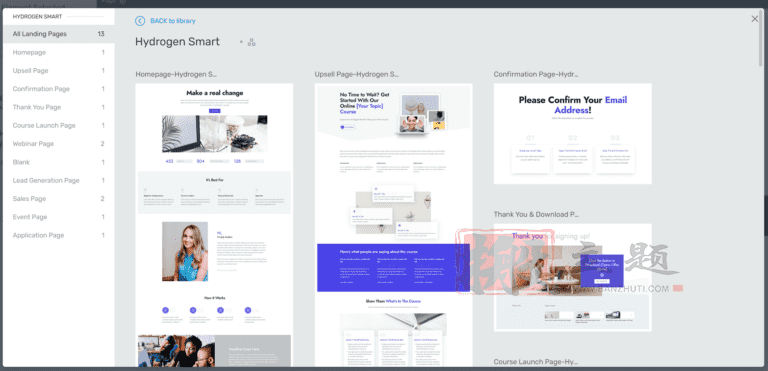
这些模板非常棒,但为了这篇文章的目的,我决定从一个空白页面开始。Thrive Architect是一个前端构建器,所以你所编辑的页面会完全按照它在访客面前的样子出现。对于你的任何格式化元素将如何出现,没有任何猜测。
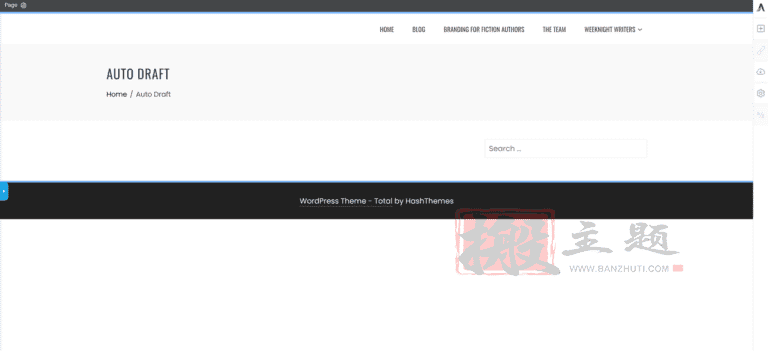
点击右侧边栏的绿色 “+”来打开块菜单。该菜单自动显示所有内置的WordPress块,加上几个专有的Thrive Architect块,可以帮助你更有效地推销你的工作。这些包括内容揭示,倒计时,和线索生成块。
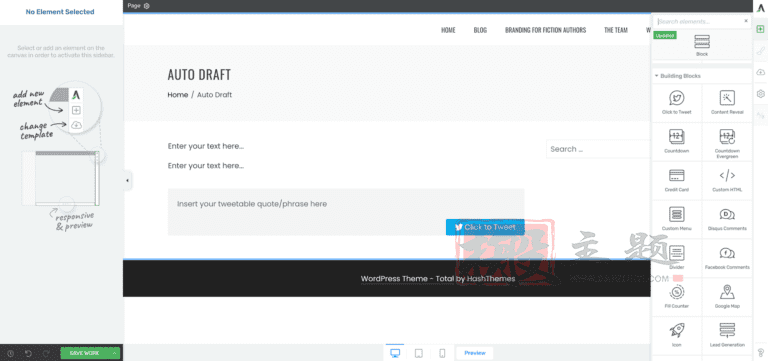
要使用一个特定的块,点击它并把它拖到屏幕上你想显示它的地方。
接下来,点击你刚刚放置的块,查看编辑选项。这些选项大部分会出现在左侧的侧边栏。额外的选项可能会出现在区块周围的框架中,如果是文本区块,则会出现在页面顶部的一个栏中。我发现文本块的设置栏没有连接到块本身,这很奇怪,但没有多想,因为它不影响功能。
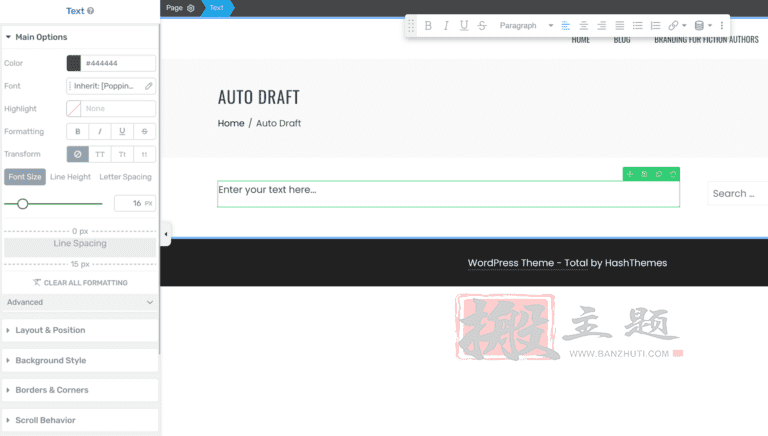
当我在做这个Thrive Themes Architect的评论时,真正引人注目的一件事是,这个插件为文本块提供了比常规WordPress编辑器更多的自定义选项,包括行高和字母间距等高级设置。这些选项允许熟练的设计师为他们的网页创造出真正独特的感觉。
快速查看其他核心块(图片块,标题块),发现Thrive Architect为每一种内容提供的定制选项远远多于普通WordPress编辑器。你甚至可以指定个别内容的滚动行为,允许重要的东西,如注册表格,在用户向下滚动时跟随他们。
Thrive Architect提供的专业块也有无数的配置选项,其中大部分无需技术知识就可以使用。在某些情况下,你也可以改变与你正在编辑的块有关的HTML属性。
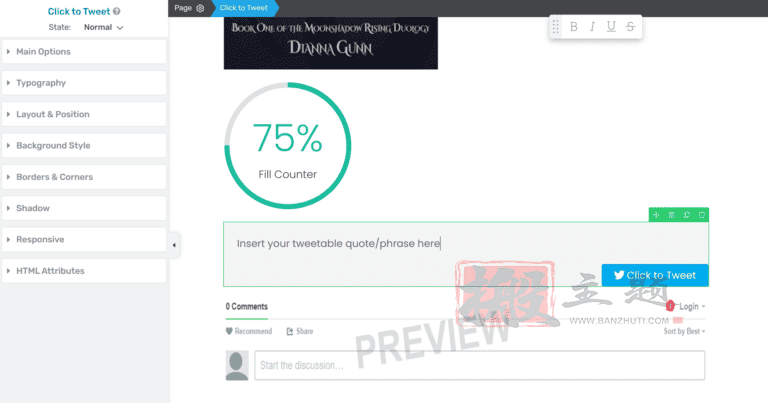
当你对你的工作感到满意时,点击左边侧边栏底部的保存按钮里面的箭头。这将使你可以选择保存你的工作并返回到WordPress。
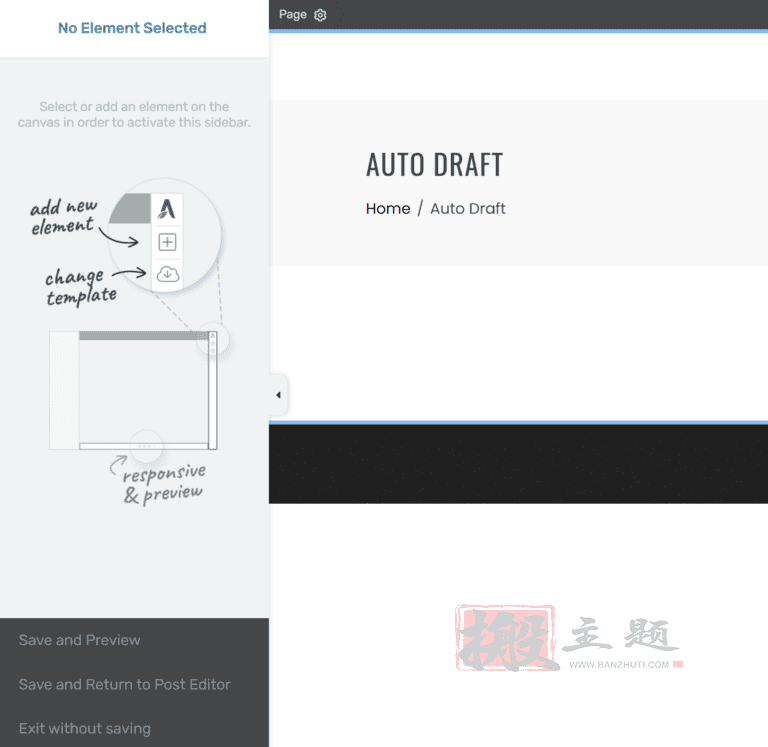
价格
要访问Thrive Architect,你必须购买整个Thrive Suite。有两种付款方式。
- 季度付款为90美元。
- 年度付款可以是228美元。
请注意,这两个计划都有对所有Thrive插件和功能的完全访问权。许可证还允许你一次在多达25个网站上使用Thrive插件。
优点和缺点
优点
- 前端设计模型使你能够准确地查看变化在你的网站上实施时的样子。
- 获得核心内容类型的高级定制选项,包括文本、标题和图像。
- 新的内容块,如内容揭示、线索生成和进度条。
- 与其他Thrive工具无缝集成。
缺点
- 你必须下载Thrive Product Manager来访问这个插件。
- 没有办法从完整的Thrive套件中单独购买Thrive Themes Architect。
- 没有终身支付的选项。
Thrive Architect与其他页面生成器相比如何?
在这个Thrive Themes Architect的评论中,最后要考虑的是它与其他两个流行的页面生成器相比表现如何。Elementor和Beaver Builder。
Elementor与Thrive themes architect
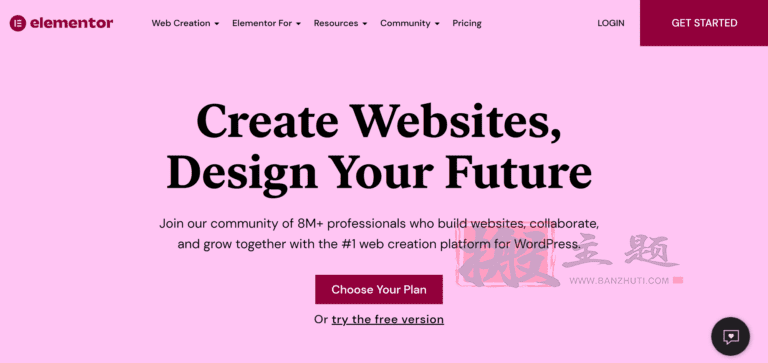
Elementor可能是周围最流行的页面构建器插件,已经被用于构建超过800万个网站。但它真的比Thrive Architect好吗?
在功能上,这两个插件非常相似。Elementor的核心是前端编辑器,它显示每一个页面,就像它将出现在你的观众面前一样。当你点击一个内容区时,块状菜单出现在屏幕左侧的侧边栏。如果你使用的是Elementor的高级版本,你将能够访问各种自定义块(在插件中被称为小工具),如倒计时、定价表和登录表格。挑选一个区块,把它移到页面的所需部分,你就可以进入一个新的网页了。
Elementor还提供了一个相当大的模板库,可以通过按下主生成器中看起来像文件夹的按钮来访问。免费用户可以访问超过30个模板;如果是高级计划,这个数字会跳到令人印象深刻的300个。
总而言之,Elementor提供了与Thrive Architect大致相同的功能,将一些先进的块状定制模块换成了额外的小工具。然而,Elementor有几个地方真的很突出。
- 文档。Elementor最近推出了Elementor大学,这是一个在线门户,你可以找到关于如何最佳使用该插件的完整视频课程。
- 社区。Elementor培养了一个活跃的在线社区,有超过14万名专业人士。这让你更容易找到创意支持。你甚至可以聘请专门从事Elementor工作的设计师。
Elementor也比Thrive Architect更实惠,49美元/年。你甚至可以使用Elementor的免费版本,虽然这不包括任何自定义块。
赢家:如果你只是在寻找一个页面构建器,Elementor是更好的选择。然而,如果你打算使用Thrive套件中的其他工具,Thrive Architect是更好的选择。
Elementor Pro插件汉化中文版下载【Elementor Pro完美汉化中文版|页面拖动自定义设计WordPress插件介绍】
BEAVER BUILDER与THRIVE THEMES ARCHITECT
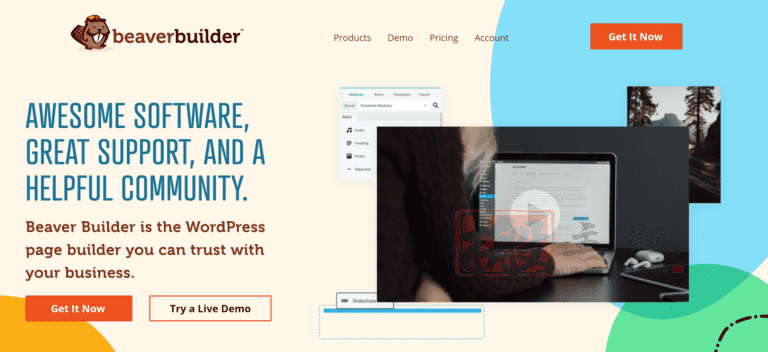
Beaver Builder是另一个非常受欢迎的前端页面生成器,安装量超过100万,实际上是我在作者网站上使用的页面生成器插件。
使用Beaver Builder与使用Thrive Architect相似:点击右上角的蓝色 “+”,打开块状菜单,选择一个块,然后把它拖到适当的位置。然后你可以使用拖放功能,在页面上移动元素。
Beaver Builder Pro提供的自定义块也与其他页面生成器插件提供的类似,如登录表和定价表。使用这个插件的最大区别是你如何编辑这些块。当你点击它们时,屏幕中间会弹出一个定制框。每个区块都有 “常规 “设置,这与Gutenberg编辑器中的定制选项类似,还有 “风格 “设置和 “高级 “设置。自定义选项并不像你在Thrive Architect中找到的那样强大,但它们比基本的WordPress块编辑器所提供的要先进得多。
关于Beaver Builder的最后一件有趣的事情是定价模式。基本计划提供了一个完整的Beaver Builder插件的无限网站许可,第一年的费用为99美元,但续订时有40%的折扣。这使得它从第二年开始下降到39.6美元/年,这使得它成为长期以来最实惠的选择。
赢家:Thrive Architect略微容易使用,并且对核心内容块(图片、文本、标题)有更大范围的定制选项,使其以微弱优势成为赢家。
Beaver Builder插件汉化中文版下载【Beaver Builder Plugin Professional完美汉化中文版|页面自定义生成器WordPress插件介绍】
Thrive Themes Architect评测总结
更喜欢Thrive Architect的地方是,该插件为每种类型的内容提供了大量的定制选项。这使设计师有能力完全控制一个网站的外观,建立与他们的艺术视野完美匹配的东西。Thrive Architect的一个潜在缺点是成本。该插件只作为Thrive套件的一部分出售,其最实惠的价格为228美元/年。这比你在类似的页面构建器插件上的花费要高得多。另一方面,如果你也打算使用其他Thrive插件,套件的价格是相当合理的。
总而言之,我认为Thrive Architect是一个伟大的页面构建器,是Thrive套件的主要吸引力之一。
本文收集自互联网,转载请注明来源。
如有侵权,请联系 wper_net@163.com 删除。

还没有任何评论,赶紧来占个楼吧!